| 
Questo tutorial è stato creato dalla fantasia di Duchessa di
Duchessa Graphic
che ne detiene tutti i diritti
Le immagini usate sono Copyright dei rispettivi autori e legittimi proprietari
Queste sono state prelevate in rete dai Forum e Gruppi ai quali sono iscritta
Ogni somiglianza con altri tutorial è puramente casuale
E' vietato distribuire il tutorial in altri siti o Forum senza la mia approvazione e consenso
Se vuoi tradurre i miei tutorial o trovi difficoltà scrivimi 

Creato con Paint Shop Pro 2020
Materiale 
Inserire la Selezione #Sel@duc1 e la maschera Nara_mask_0594
nelle apposite cartelle di File di PSP
Filtri usati: Mehdi_ Wavy Lab
Adjust_ Varations
Mehdi_ Sorting Tiles
Filters Unlimited 2.0 VM Extravaganza_Trasmission
VM_Natural_ Sparkle
Xero_Porcelain
Buon lavoro da Duchessa

Passo 1
Aprire una tela trasparente px 900X600 Da materiali - colore di 1° piano #f0a2cb colore di sfondo #b9b5fb Plug in - Mehdi Wavy Lab - terzo colore #6c3f3c 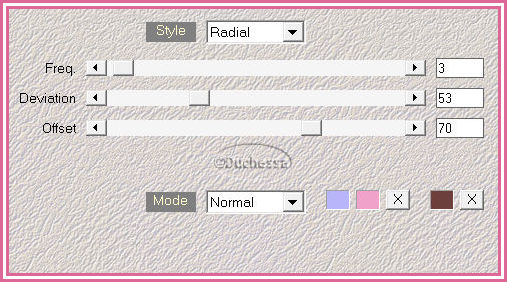
Effetti - sfocatura gaussiana raggio 25 Livelli - nuovo livello raster Aprire lo Sfondo Copia e incolla nella selezione Selezioni - deseleziona tutto Plug in - Adjust_ Varations Cliccare su Originals e a seguito su Lighter - OK Modalità Miscelatura - Sovrapponi Effetti - Effetti immagine - motivo unico 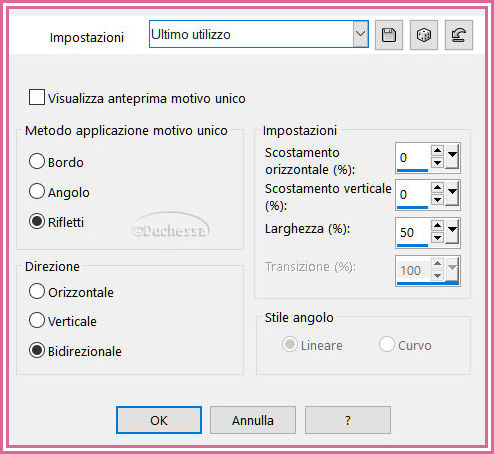
Effetti - Effetti di bordo - aumenta Livelli - duplica Plug in - Mehdi_ Sorting Tiles 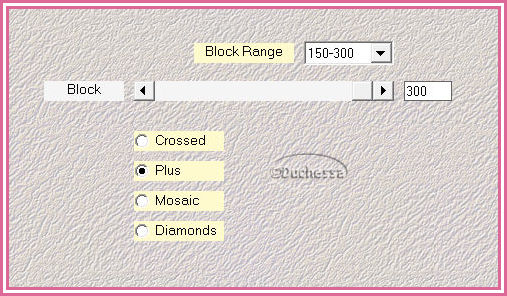
Modalità Miscelatura - Luce diffusa 70% Effetti - Effetti di bordo - aumenta di più Livelli - unisci visibile Passo 2 Aprire DecoGabry2 Copia e incolla come nuovo livello Attivare Puntatore - Pos X 3,00 - Pos Y 1,00 Disattivare puntatore Aprire DecoGabry1 Copia e incolla come nuovo livello Livelli - nuovo livello raster Riempire il livello con il colore #ffffff Livelli - Carica Maschera da disco - Nara_mask_0594 
Livelli - Unisci Gruppo Plug in - Filters Unlimited 2.0 VM Extravaganza_Trasmission 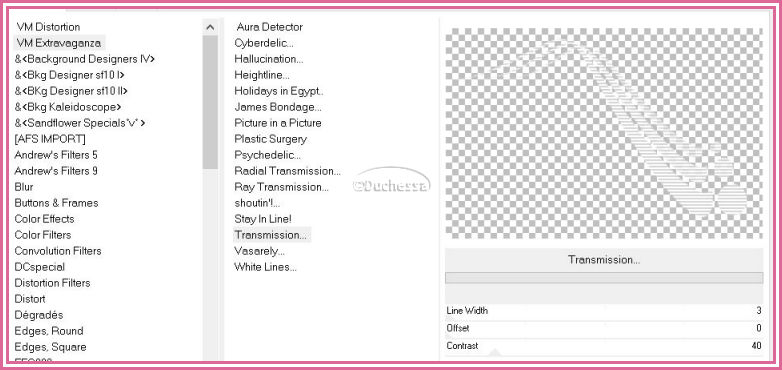
Livelli - nuovo livello raster Selezioni - Carica selezione da disco - #Sel@duc1 Riempire la selezione con il colore #ffffff Selezioni - Modifica - Contrai 5 Premere il tasto CANC Selezioni - deseleziona tutto Aprire tube Conchiglie Copia e incolla come nuovo livello
Attivare Puntatore - Pos X 746,00 - Pos Y 322,00 Disattivare puntatore Livelli - disponi - sposta giù Posizionarsi su raster 3 Livelli - unisci giù Ripetere unisci giù Effetti 3D - Sfalsa ombra colore #a8285e 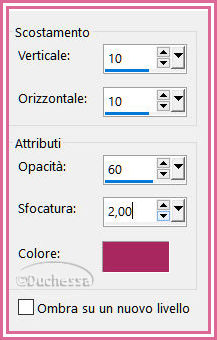
Aprire DecoGagry Copia e incolla come nuovo livello Aprire Amaca Copia e incolla come nuovo livello Attivare Puntatore - Pos X 237,00 - Pos Y 361,00 Disattivare puntatore Aprire AmacaBis Copia e incolla come nuovo livello Attivare Puntatore - Pos X -1,00 - Pos Y 218,00 Disattivare puntatore Regola - messa a fuoco - metti a fuoco Effetti 3D - Sfalsa ombra colore #000000 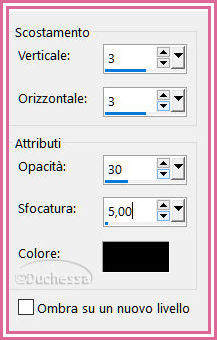
Aprire il tube -Gabry Woman Copia e incolla come nuovo livello Immagine - ridimensiona 95% Attivare Puntatore - Pos X 219,00 - Pos Y 14,00 Disattivare puntatore Effetti 3D - Sfalsa ombra - settaggi già impostati Aprire il tube - Bolle
Copia e incolla come nuovo livello Attivare Puntatore - Pos X 701,00 - Pos Y 341,00 Disattivare puntatore
Passo 3
Posizionarsi su raster Uniti
VM_Natural_ Sparkle
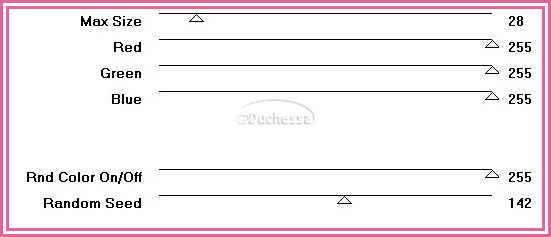
Aprire il Titolo
Copia e incolla come nuovo livello
Attivare Puntatore - Pos X 582,00 - Pos Y 15,00 Disattivare puntatore Livelli - disponi - porta in alto
Livelli - unisci tutto - appiattisci
Immagine - aggiungi bordatura px 1 colore #dd6898
Immagine - aggiungi bordatura px 15 colore #ffffff
Immagine - aggiungi bordatura px 2 #dd6898
Immagine - aggiungi bordatura px 2 #ffffff
Immagine - aggiungi bordatura px 2 #dd6898
Selezioni - seleziona tutto
Immagine - aggiungi bordatura px 20 #ffffff
Effetti 3D - Sfalsa ombra

Selezioni - deseleziona tutto
Immagine - aggiungi bordatura px 2 #dd6898
Plug in - Xero porcelain
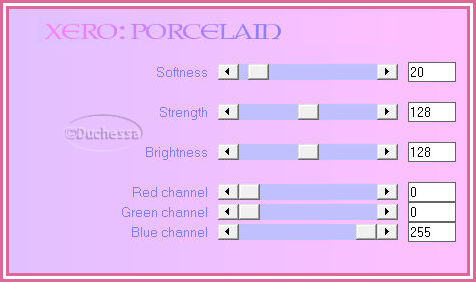
Regola - messa a fuoco - maschera di contrasto 2 - 30 - 2
Salvare in JPG

Il lavoro è terminato
mi auguro sia piaciuto
e che vi siate divertiti a eseguirlo
Creato il 07 ottobre 2021
Home
|